Le designer
qui chuchotait à l'oreille
des ordinateurs
Terminal, mon ami ! Pour les graphistes qui veulent apprendre à mieux communiquer avec leur machine…
PARIS WEB 2015
Me
Thierry MICHEL, belge, plus tout jeune,
presque 20 ans de web…
Après quelques années comme formateur,
je suis de retour IRL
pour dresser des pixels chez
EPIC,
une valeureuse agence numérique
et créative !
Des interfaces
-
Unidirectionnelles
- avec traitements par lots
-
Conversationnelles
- en ligne de commande
- graphiques
Interface en ligne
Permet de communiquer en mode texte avec la machine.
de commande
Ou encore d'avoir une interaction plus intime avec le système
(qui vous le rendra au centuple…)
On parle aussi de CLI ou Command Line Interface
Meow
#akoibon?
#yakacliker!
Fine tuning
+ Gérer les captures d'écran
+ Masquer les icônes du bureau (pour une présentation)
+ Personnaliser Quick Look (preview)
+ Afficher ces p*t**ns de fichiers cachés
+ Personnaliser le dock, les animations des fenêtres, …
Rien de tel qu'une configuration de travail qui vous ressemble :
Des réglages précis pour un résultat proche de la perfection.
Le saviez-vous que tout ne se trouve pas dans les préférences ?
Fast and furious
+ Suppression auto des ._machinbrol
+ Rechercher/remplacer avec des fichiers
+ Téléchargement de (gros) fichiers sans passer par un navigateur
+ Copie ou backup d'un site distant (SSH vs FTP)
+ Déménagement d'un WordPress (et de sa DB !)
+ Démarrer un simple serveur HTTP
Mon voisin
Github
21.000.000+ dépôts, 9.000.000+ utilisateurs
Packages node.js
180.000+ packages / 50.000.000+ downloads/jour
Bower, Sass, Grunt, Gulp, …
(dev) le tueur
WTF!
Toujours pas convaincu ?
Concepts
shell
terminal
prompt
command
Shell
Programme qui sert d'interface entre l'utilisateur
et le système d'exploitation.
Il permet d'exécuter des commandes
et affiche leur résultat.
sh, bash, zsh, cmd, …
Terminal
L'application qui permet d'accéder au shell
(et donc de lancer les commandes magiques)
Terminal (Mac OS X), iTerm (Mac OS X),
xterm (Windows), Terminator (Linux), …
Prompt
L'invite de commande qui indique
que vous pouvez saisir une commande.
Elle se présente souvent sous cette forme :
user@computer:folder $ |...
Command
Comme son nom l'indique, c'est l'instruction
qui sera envoyée à la machine.
Elle peut être accompagnée d'options et d'arguments.
$ command --options arguments
$ command -o path/to/file
Les options, aussi appelées "flag", modifient le fonctionnement de la commande.
Les arguments sont la plupart du temps des fichiers ou des données.
Trouver
Print Working Directory
son chemin
Change Directory
$ cd path/to/somewhere
$ cd 'path/to/som e (where!)'
/ racine du système ~ dossier utilisateur . dossier actuel .. dossier parent
Affiche le répertoire courant
Navigue dans l'arborescence
$ pwd
Manipuler
des fichiers
Remove
$ rm path/to/file.ext
Supprime un ficher
$ rm -r path/to/folder
Supprime un dossier
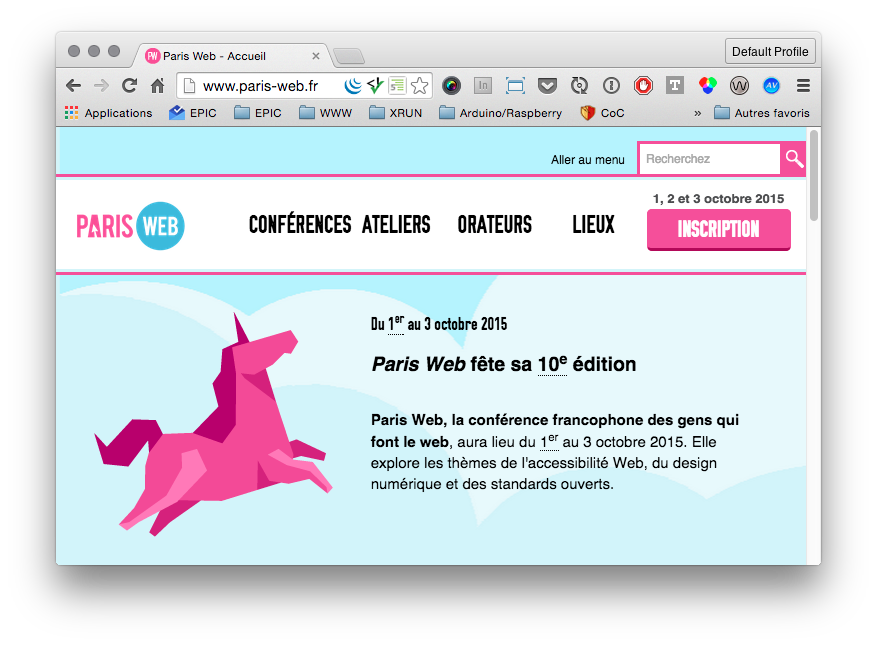
Bureau/Capture d'écran 2015-09-29 23.35.24.png
$ defaults write com.apple.screencapture disable-shadow -bool true
$ defaults write com.apple.screencapture type [ext]
$ defaults write com.apple.screencapture location /drag/folder/here
$ defaults write com.apple.screencapture name [file name]
$ killall SystemUIServer
Captures
d'écran

Mes captures/printscreen_2015-09-29 23.35.24.pdf
$ defaults write com.apple.finder CreateDesktop -bool false
$ killall Finder
Afficher /masquer
les icônes du bureau
Créer un raccourci (alias)…
# Show/hide hidden files in Finder
alias show="defaults write com.apple.finder AppleShowAllFiles -bool true && killall Finder"
alias hide="defaults write com.apple.finder AppleShowAllFiles -bool false && killall Finder"
# Hide/show all desktop icons (useful when presenting)
alias hidedesktop="defaults write com.apple.finder CreateDesktop -bool false && killall Finder"
alias showdesktop="defaults write com.apple.finder CreateDesktop -bool true && killall Finder"
Afficher les fichiers cachés :)
Editer le fichier ~/.bashrc ou ~/.bash_profile (ou autre…) et ajouter les lignes suivantes
Personnaliser
Quick Look
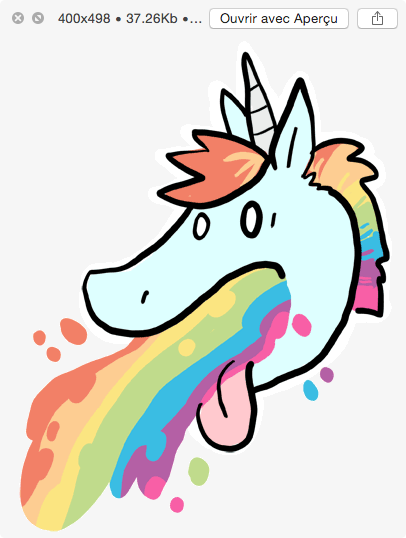
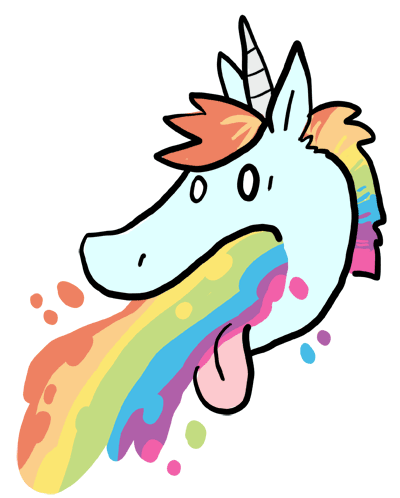
$ ruby -e "$(curl -fsSL https://raw.githubusercontent.com/Homebrew/install/master/install)"
2. Installer Cask (gestionnaire Applications Mac)
1. Installer Homebrew (gestionnaire de packages)
3. Installer le plugin qlImageSize
Ressource : Quick Look Plugins List
$ brew install caskroom/cask/brew-cask
$ brew cask install qlImageSize
Bonus : Rendre le texte directement sélectionnable
$ defaults write com.apple.finder QLEnableTextSelection -bool true
$ killall Dock
$ find [path] -option
### exemples
$ find ~/ -type f -name 'qux.pdf'
$ find /Volumes/Data/Jobs -size +250M -iname '*.psd'
Rechercher
des fichiers
Et pour aller
plus loin…
+ Command Line 101
+ How to overcome your fear of the command line
+ The CLI Crash Course (Shut Up And Shell)
+ 7 Simple and Useful Command-Line Tips
+ 25 Terminal Tips Every Mac User Should Know
+ 40 Terminal Tips and Tricks You Never Thought You Needed
+ Command Line Tools for Frontend Developers
+ Go2Shell
$ exit
Crédits photo
+ https://fr.wikipedia.org/wiki/Fichier:Papertape3.jpg
+ http://www.chat-mignon.com/photos/chat-qui-attrape-une-souris.jpg
+ https://www.youtube.com/watch?v=o_XaJdDqQA0
+ http://s153.photobucket.com/user/clarkgriswald5/media/parmwrestling.jpg.html
+ http://i1.wp.com/innerdivingboard.com/wp-content/uploads/2014/07/Stop-sign-street-paint.jpg?resize=1800%2C1350
+ http://img.over-blog-kiwi.com/1/17/22/66/20140803/ob_bdfa5e_3162033098-1-2-kbstgfns.gif
+ https://lecubemagique.files.wordpress.com/2013/05/homme-qui-murmurait-a-l-oreille-des-chevaux-1998-42-g.jpg